Как сделать подпись в Яндекс.Почте
*Обзор лучших по мнению редакции expertology.ru. О критериях отбора. Данный материал носит субъективный характер, не является рекламой и не служит руководством к покупке. Перед покупкой необходима консультация со специалистом.
Содержание
Правила сетевого этикета рекомендуют пользователям подписывать свои электронные письма. Получатель будет знать с кем имеет дело и не отправит ваше послание прямиком в корзину или папку для спама. Наши эксперты рассказывают, как сделать подпись в сервисе Яндекс.Почта.
Заходим на страницу своего почтового ящика. Щелкаем мышкой по указанной стрелкой иконке в панели инструментов. В развернувшемся управляющем меню заходим в раздел, подсвеченный зеленым маркером.
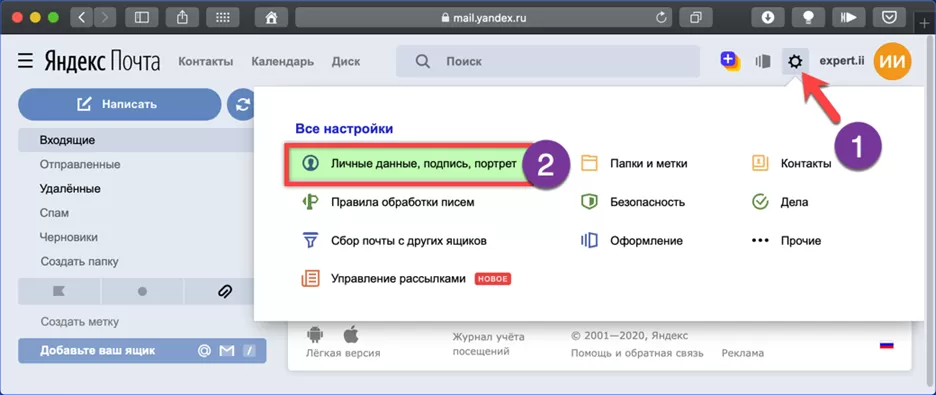
Прокручиваем открывшуюся страницу немного вниз, до окошка редактора. Подпись должна начинаться с символов «--» введенных в первой строке. Они позволяют специализированным почтовым программам определить ее и отделить от тела письма. Остальные данные, указанные в подписи желательно вместить в пять строк не длиннее 70-75 символов каждая. Блок, указанный на скриншоте цифрой «2» содержит инструменты форматирования. С их помощью изменяется размер шрифта, его гарнитура и цвет. Проставляем галочку в области отмеченной тройкой, чтобы привязать созданную подпись к определенному адресу электронной почты. Щелкаем по кнопке «Добавить». При необходимости проделываем описанные операции повторно.
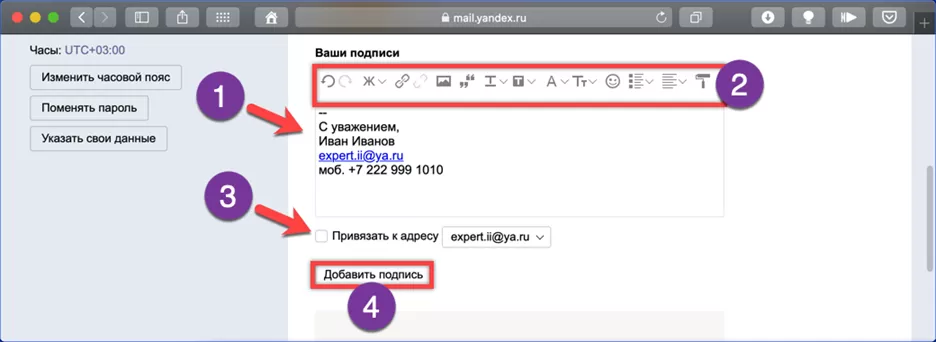
На следующем скриншоте для примера показаны два варианта подписи. Первый подходит для официальных контактов, а второй для личной переписки.
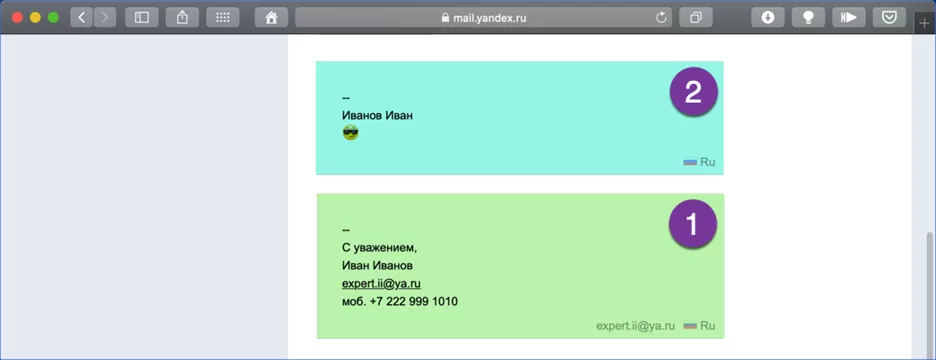
На начальной странице почтового ящика жмем обозначенную единицей кнопку. В редакторе писем блок с подписью уже вставлен и подсвечен на скриншоте маркером. При наведении на него курсора слева выдвигается «язычок», отмеченный тройкой.
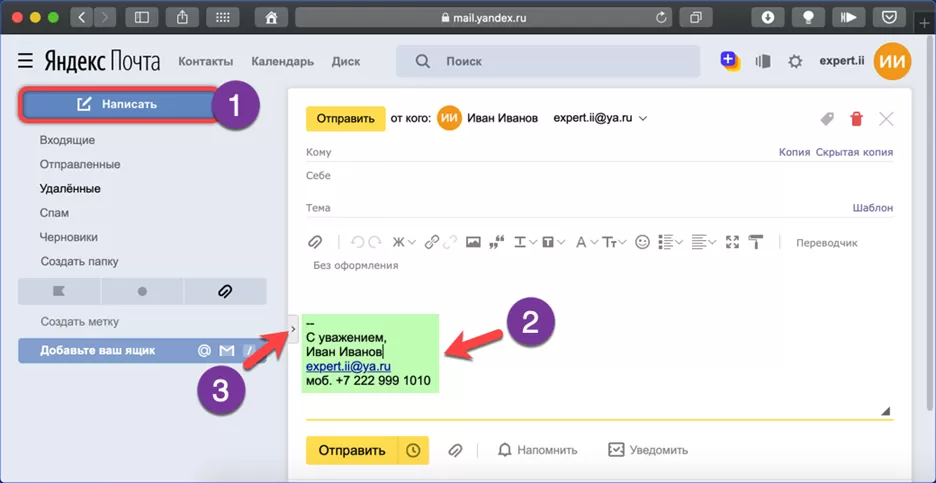
Щелкнув по нему мышкой, разворачиваем всплывающее меню со списком подписей. Выбираем подходящую к теме письма и вставляем вместо связанной с адресом в настройках.
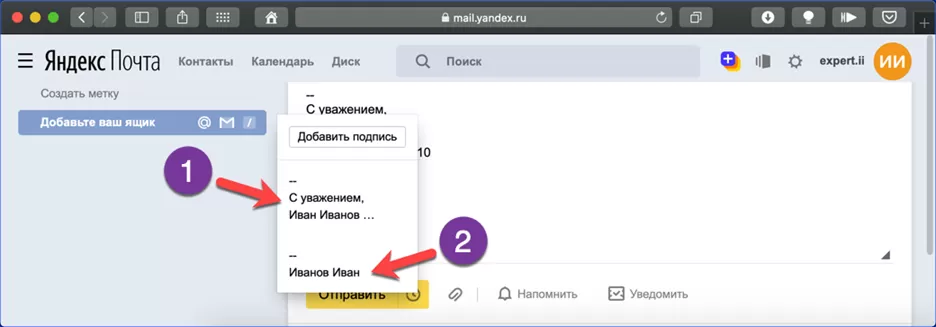
В заключение
Следуя приведенным нашими экспертами советам, вы сможете быстро создавать и использовать различные подписи в сервисе Яндекс.Почта.
Оцените статью |
|
































